Als u een vreemd uitziende pixel ziet op het scherm van uw computer, is dit mogelijk een vastzittende pixel of een dode pixel. Hier is het verschil: een vastzittende pixel verschijnt in een van de kleuren waarvoor de drie subpixels geschikt zijn en dit betekent blauw, rood of groen; Aan de andere kant zijn in een dode pixel alle subpixels permanent uitgeschakeld en ziet het er zwart uit. In sommige gevallen zit zelfs een zwarte pixel daar vast.
Hoe dan ook, er zijn manieren om dit te verhelpen. Als je een gekleurde of witte pixel ziet, kun je dit oplossen en als je een zwarte ziet, is de kans klein, maar er is nog steeds hoop. En aan de andere kant is een dode pixel niet altijd zo dood als je denkt dat hij is, daarom gebruiken we de term 'dode pixels herstellen'.
We hebben vijf van de beste software uitgekozen om een vastzittende pixel te repareren (die soms dood lijkt), dus zorg ervoor dat je hun sets met functies bekijkt om te weten wat je van deze programma's kunt verwachten.
- 1
LCD Pixel Fixer-software
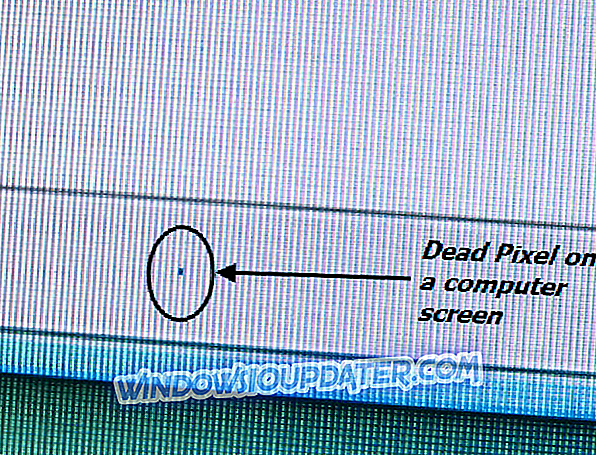
Zelfs als de monitor van je computer prima lijkt te werken, kunnen er nog steeds enkele dode pixels achterblijven die je niet kent, omdat ze alleen in één kleur verschijnen. Hoe dan ook, het kan behoorlijk vervelend zijn om dode pixels op het scherm van je computer te hebben.
Je kunt ze zien door verschillende kleuren weer te geven terwijl je in de modus Volledig scherm staat. Om te weten of je dode pixels hebt, maak je gewoon verschillende JPEG-bestanden van verschillende kleuren voor je schermresolutie en weergave. Je kunt ook dit hulpprogramma, ook wel LCD Pixel Fixer genoemd, gebruiken omdat het de volgende functies en voordelen biedt:
- De LCD Pixel Fixer-software blijft de kleur van uw scherm veranderen met de vertraging die u zelf kunt bepalen.
- Het enige wat u hoeft te doen is de vertraging in milliseconden in te voeren op het scherm dat u krijgt direct na het openen van de app en daarna drukt u gewoon op Enter of klikt u op Doorgaan.
- Om het programma te verlaten, hoeft u alleen maar op de Esc-knop te drukken.
- Druk op Spatie om de vertragingstijd te wijzigen.
U kunt nu de LCD Pixel Fixer-software downloaden en proberen hoe het werkt voor de monitor van uw computer.
- 2
Rizonesoft Pixel Repair 0.6.9.691
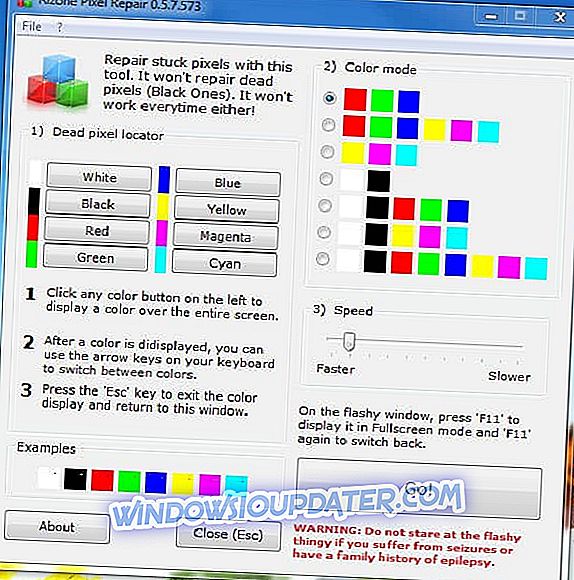
Rizonesoft Pixel Repair 0.6.9.691 is een kleine tool die u kunt gebruiken om vastzittende pixels op uw platte LCD-scherm te detecteren en te repareren. Het is belangrijk om op te merken dat deze software geen volledig dode / zwarte pixels weer tot leven zal brengen, maar het zal met succes werken als ze gewoon op een bepaalde kleur vastzitten. Zelfs als de markt vol zit met dergelijke software, zijn er slechts een paar programma's vol met alle noodzakelijke functies, en dit is een van de weinige. Bekijk de beste functies en functionaliteiten die zijn opgenomen in Rizonesoft Pixel Repair 0.6.9.691:
- U kunt het gedeelte Dead Pixel Locator op Pixel Repair gebruiken om te zoeken naar dode of vastzittende pixels.
- U kunt het gedeelte ook gebruiken om vuile plekken of stof te vinden wanneer u uw scherm schoonmaakt; stof wordt meestal niet op alle kleuren weergegeven.
- Nadat u vastzittende pixels hebt gevonden, kunt u het probleem herstellen met behulp van Rizonesoft Pixel Repair 0.6.9.691.
- Het enige wat u hoeft te doen is de kleurmodus instellen, op Go drukken en het flitsende venster onder de vastzittende pixel plaatsen.
- Dit zou de pixel moeten losmaken.
De software is compatibel met Windows en heeft slechts 2, 1 MB. Download Rizonesoft Pixel Repair 0.6.9.691 om te zien hoe het werkt op het computerscherm.
- 3
JScreenFix
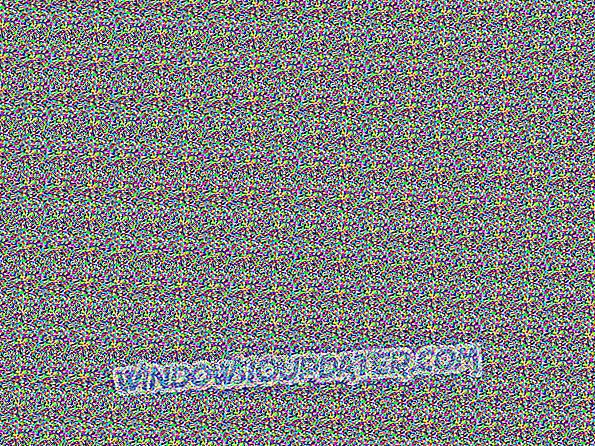
JScreenFix helpt je niet om een vastzittende pixel te vinden, maar deze tool zal je zeker helpen een te repareren. Deze tool laadt een zwart browservenster met een vierkant van knipperende pixels. Het enige wat u hoeft te doen, is op de groene knop drukken die u rechts onderaan kunt zien om op volledig scherm te gaan. Sleep daarna het knipperende vierkant naar de locatie waar je de vastzittende pixel hebt gevonden en laat deze daar ongeveer 10 minuten liggen. Dit zijn de beste functies die u in deze tool vindt:
- Het legt uit en toont de essentiële details over vastzittende pixels.
- De software kan de meeste vastzittende pixels in minder dan 10 minuten repareren.
- JScreenFix repareert de meeste schermen en is geschikt voor LCD en OLED.
- U hoeft niets op uw computer te installeren en deze handige tool gebruikt HTML5 en JavaScript in uw webbrowser.
- Het beste van JScreenFix is dat het gratis en gemakkelijk te gebruiken is, zodat iedereen ervan kan profiteren.
- Het enige dat u hoeft te doen om het vervelende probleem op te lossen, is door de pixelfixer eenvoudigweg over de vastzittende pixel te slepen, en dat is alles.
- De online app rapporteert een succespercentage van meer dan 60% als het gaat om het herstellen van vastzittende pixels op de monitor van uw computer.
Ga naar de officiële website van JScreenFix en start de app om te zien hoe je vastzittende pixels oplost.
- 4
PixelHealer van Aurelitech

Met deze tool kunt u "zelf dode, vastzittende of verhitte pixels proberen vast te leggen voordat u naar de winkel terugkeert", dit is hun motto. Een defecte pixel waarbij de kleur altijd wit wordt weergegeven, wordt een hete pixel genoemd. U kunt deze software voor Windows gratis krijgen en hier zijn de belangrijkste gegevens die u moet weten:
- U krijgt de kans om de gratis draagbare app InjuredPixels te gebruiken om uw scherm of tablet op dode of vastzittende pixels te controleren.
- Download en voer PixelHealer uit zonder iets te hoeven installeren.
- Je kunt de dode pixel bedekken met het kleurenvenster en klikken op Start Flashing.
- Laat het knipperende venster een beetje draaien en kijk vervolgens of de dode pixel is hersteld of nieuw leven is ingeblazen (wat zou betekenen dat hij alleen vastzat).
- Deze handige tool maakt gebruik van het al succesvol geteste concept dat inhoudt dat het flitsen van RGB-kleuren op een dode / vastzittende pixel doet herleven.
- U krijgt de kans om de muis te gebruiken of het formaat van het knipperende venster te wijzigen.
- U kunt ook de intuïtieve instellingen gebruiken om de knipperende kleuren of het interval te wijzigen.
- Deze software kan met succes worden gebruikt op LCD- of TFT-schermen, ook op desktopmonitoren, laptops en tablets.
- PixelHealer wordt geleverd met een zeer intuïtieve en moeiteloos te gebruiken interface.
De app kan automatisch na een bepaalde periode worden gesloten. Ga naar de officiële website van Aurelitech voor PixelHealer om de app te downloaden en deze op je computer te testen.
- 5
Pixel Doctor
Pixel Doctor is een lichtgewicht Windows-freeware die is ontwikkeld om gebruikers te helpen vastzittende pixels op hun LCD-schermen te repareren. Deze software kan worden beschouwd als meer geschikt voor gebruikers die wat meer ervaring hebben, maar aan de andere kant is deze software gebaseerd op een zeer vriendelijke aanpak. Alle opties worden in slechts één venster weergegeven. Bekijk de beste functies en functionaliteiten van deze tool:
- U hoeft niet veel instellingen in Pixel Doctor te configureren, en dit kan alleen goed nieuws zijn voor gebruikers die op zoek zijn naar snelle en eenvoudige oplossingen.
- U kunt de testkleur kiezen, en dit is erg belangrijk als u probeert vast te zitten met pixels.
- Je kunt ook kiezen uit twee verschillende soorten testen, fietsen of single.
- Alle tests kunnen worden gestart in de modus Volledig scherm voor de beste resultaten en u hebt speciale opties om volledig scherm en locatiemethoden te kiezen.
- De software wordt geleverd met iets genaamd "therapieën", snelle kleurveranderingen die je helpen om vastzittende pixels kwijt te raken.
- De software is erg licht van gewicht en zal de prestaties van uw computer überhaupt niet vertragen.
Dit is een interessante app die in de meeste gevallen vastzittende pixels kan herstellen, dus het is zeker de moeite van het proberen waard. Download Pixel Doctor om te zien hoe het werkt op uw scherm.
Er zijn onze vijf beste keuzes voor software die vastzittende of schijnbaar dode pixels kan vinden en repareren. Ze hebben allemaal hun unieke mogelijkheden en functies, dus zorg ervoor dat je ze bekijkt. Natuurlijk is er ook de handmatige techniek voor het vinden van een dode of vastzittende pixel.
Het enige wat u hoeft te doen is uw monitor uitzetten, een vochtige doek krijgen die uw scherm niet krast en druk uitoefenen waar de vastzittende pixel nergens anders druk uitoefent (omdat dit meer vastzittende pixels kan veroorzaken). Terwijl u druk uitoefent, zet u de computer en het scherm aan en verwijdert u de druk. Gewoonlijk zou de vastzittende pixel weg moeten zijn, maar als dat niet het geval is, probeer dan de tools die we hierboven hebben genoemd. Succes!
VERWANTE VERHALEN UIT TE VOEREN:
- Vastzittende / dode pixels repareren op laptops en beeldschermen
- FIX: Windows 10 zet de monitor niet in de sluimerstand
- Bewaak de batterijstatus van uw laptop op Windows 10 met deze geweldige tools

